Ako šifrovať názvy súborov v archívoch
Keď otvoríte archív zašifrovaný vo formáte ZIP, môžete zistiť, že názvy súborov v archíve nie sú skryté a stále čitateľné, dokonca aj pred zadaním správneho hesla. Ak chcete zabrániť neoprávneným používateľom čítať názvy súborov v archíve, zašifrujte svoj archív vo formáte 7Z.
Formát ZIP neposkytuje šifrovanie názvov súborov, ale formát 7Z áno. Pri vytváraní archívu 7Z môžete zadať heslo, aby ste skryli názvy súborov v archíve a Bandizip automaticky zašifruje názvy súborov v archíve.
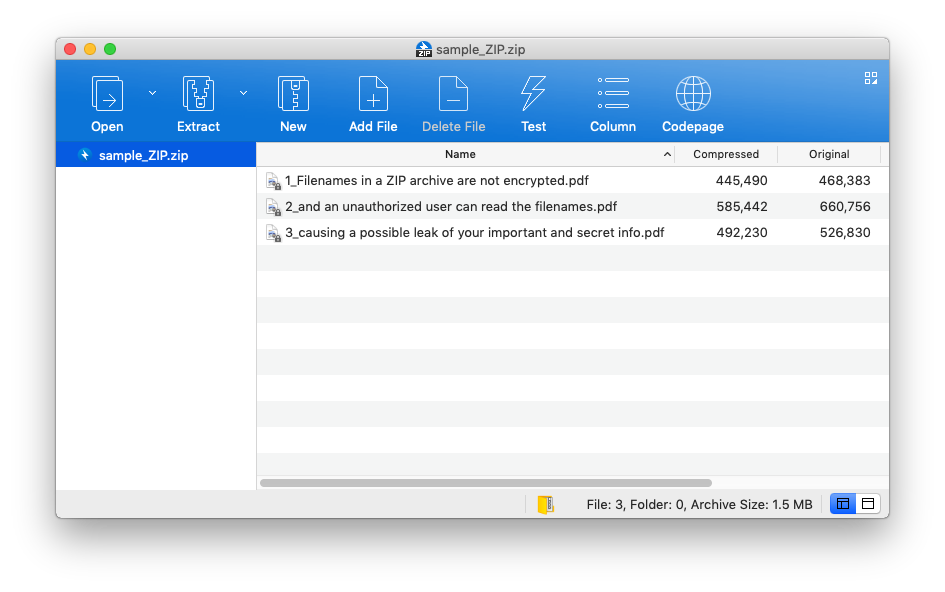
▲ Príklad zašifrovaného archívu ZIP
Názvy súborov v archíve sú stále prístupné bez hesla.
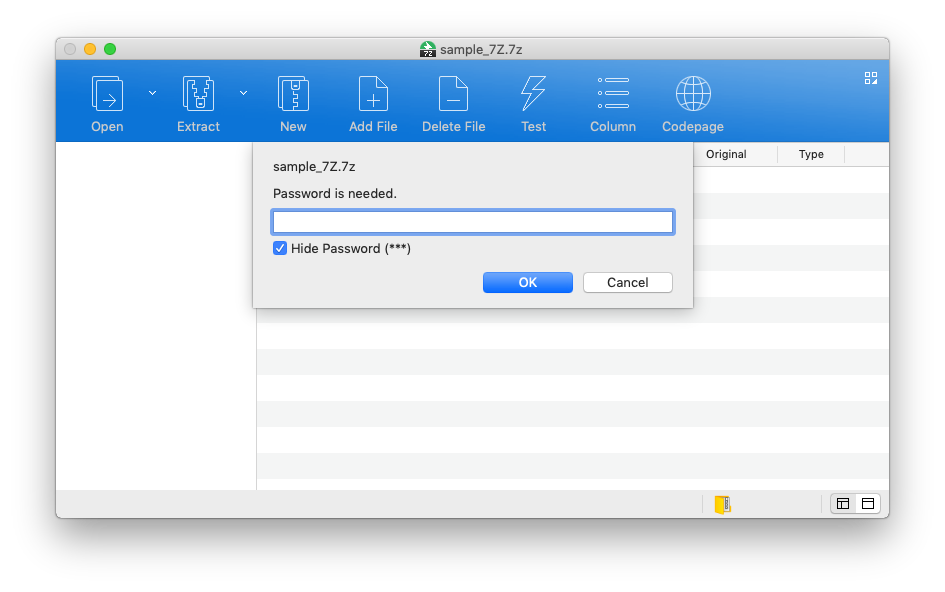
▲ Príklad šifrovaného archívu 7Z
Žiadne informácie o súboroch v archíve nie sú poskytované bez hesla.


